
William Charles
0
3354
771
Apple har udvidet sin Apple Music-streaming-abonnementstjeneste til at omfatte tusinder af musikvideoer. Virksomheden spildte ingen tid med at erklære Apple Music for “nyt hjem til musikvideoer” og tilmelding af eksklusiver fra tunge mødre som Beck og A Tribe Called Quest.
Det ser ud til, at Apple tager sit skridt i musikvideoer alvorligt, med potentialet til at vælte YouTube og VEVO som det nye sted at gå efter videoer.
Så her får du adgang til musikvideoer, opret dine egne “musik-tv” kanaler og nogle tip til at få mest muligt ud af Apple Music-tjenesten.
Sådan kan du se musikvideoer med Apple Music
Du kan få adgang til Apple Musics videokatalog på enhver Apple Music-kompatibel enhed. Det inkluderer iOS-enheder som iPhone og iPad, Apple TV, Mac og Windows-computere via iTunes og Apple Music til Android-mobilappen.
For at finde dem, skal du gå til Gennemse fanen og kig efter Musikvideoer afsnit. Her finder du en liste over nye og eksklusive videoer øverst med foreslåede afspilningslister, kunstner-spotlights og genrehøjdepunkter nedenfor.
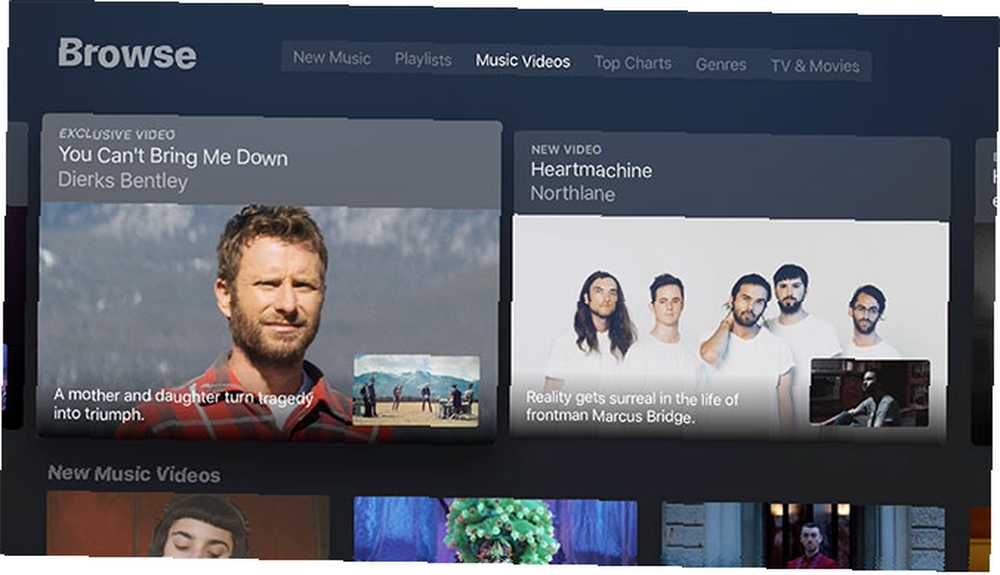
Apple Music behandler musikvideoer ligesom almindelige lydspor. Du kan tilføje dem til dit bibliotek, gemme dem til offline visning ved at klikke på det lille “sky med pil ned” download-ikon, og tilføj dem selvfølgelig til dine Apple Music-spillelister Sådan kommer du i gang ved hjælp af Apple Music-afspilningslister Sådan kommer du i gang ved hjælp af Apple Music-afspilningslister I denne artikel undersøger vi, hvordan man opretter, udfylder, deler, opdager og bliver en mester i Apple Music-spillelister. .
Opdage musikvideoer, du kan lide
Musikopdagelse på Apple Music er ikke stor, og musikvideoer er ikke forskellige. Der er i øjeblikket ingen foreslåede videoer under For dig fane (i det mindste ikke for mig, din kilometertal kan variere). I stedet overlades du til at kæmpe for dig selv, med lidt i vejen for forslag baseret på dine lyttevaner.
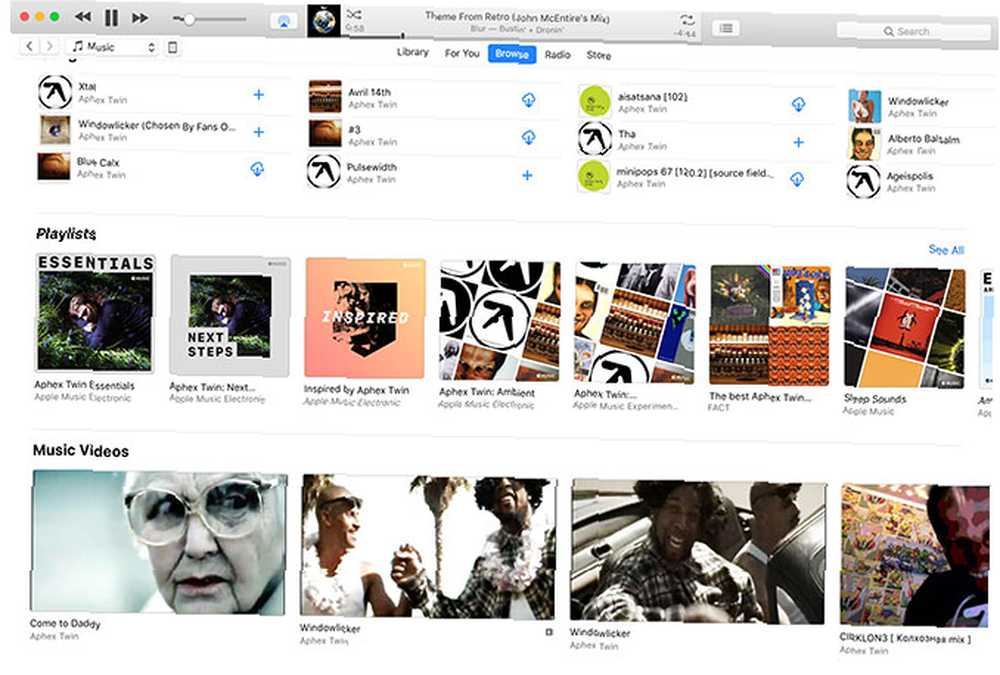
Heldigvis er der et par ting, du kan gøre for at finde videoer, der matcher din smag i musik. Efter min erfaring er dette lettere på iTunes til Windows og Mac (hvordan man gør iTunes brugbar igen), men der er ingen grund til at du ikke kan gøre det samme på andre platforme:
- Søg efter kunstnere: Indtast en søgeforespørgsel i søgefeltet, og sørg for at klikke på “Apple Music” fanen, før du rammer Søg. Rul ned i dine resultater, indtil du finder det “Musikvideoer” sektion derefter ramt Se alt.
- Søg efter andres playlister: Søg efter et generisk udtryk som “musikvideo” rulle derefter ned, indtil du finder det “Delte afspilningslister” og ramte Se alt. Du kan nu tilføje andres samlinger og sortere dem på din fritid.
- Brug fremhævede afspilningslister: Under Gennemse> Musikvideoer finder du en lang liste med fremhævede afspilningslister, du kan vælge igennem. Især “Dagens video hits” afspilningsliste er værd at kigge, da den opdateres ofte.
- Kunstnersider: Hver Apple Music-kunstnerside har et afsnit nederst dedikeret til musikvideoer. Højreklik på en kunstner, og vælg Vis i Apple Music rulle derefter ned.
- Find en video, du kan lide (iTunes): Desktopversionen af Apple Music har en “side” for hver video, hvis du klikker på titlen. Under denne video finder du andre foreslåede videoer, der indeholder den pågældende kunstner.
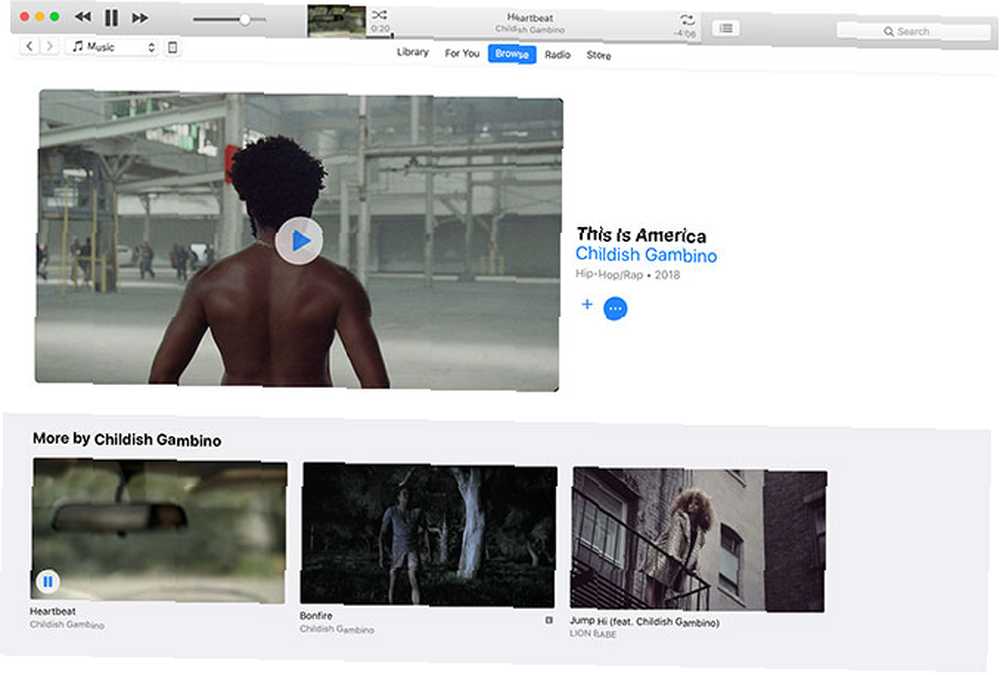
Oprettelse af din egen “Musik-tv” Kanaler
Ved hjælp af ovenstående tip bør du være i stand til at opbygge et godt bibliotek med musikvideoer, der appellerer til din smag. En af de bedste måder at nyde disse er ved at bruge en musikvideo-afspilningsliste - i det væsentlige din egen personlige tv-station.
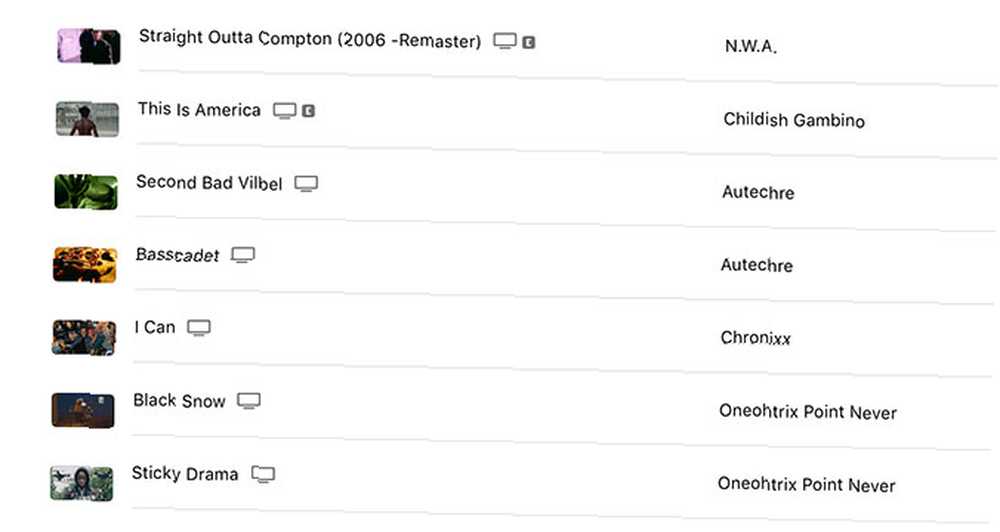
Dette er så simpelt som at oprette en ny afspilningsliste, som du normalt ville, fylde den med videoer og derefter ramme Shuffle og lade det rulle. Du kan tilføje nye videoer til din afspilningsliste, mens du ser dem, eller gøre, hvad jeg gjorde, og tage 20 minutter at udforske dine foretrukne kunstners nuværende katalog.
Det Shuffle er vigtig for at stoppe alle dine Kendrick Lamar-videoer, der afspilles back-to-back. Du kan søge efter andres afspilningslister (se ovenfor) og tilføje sange i en masse til dine spillelister - men sørg for at Tilføje sådanne afspilningslister til dit bibliotek først, så du kan Cmd / Ctrl + Klik at vælge flere poster på én gang.
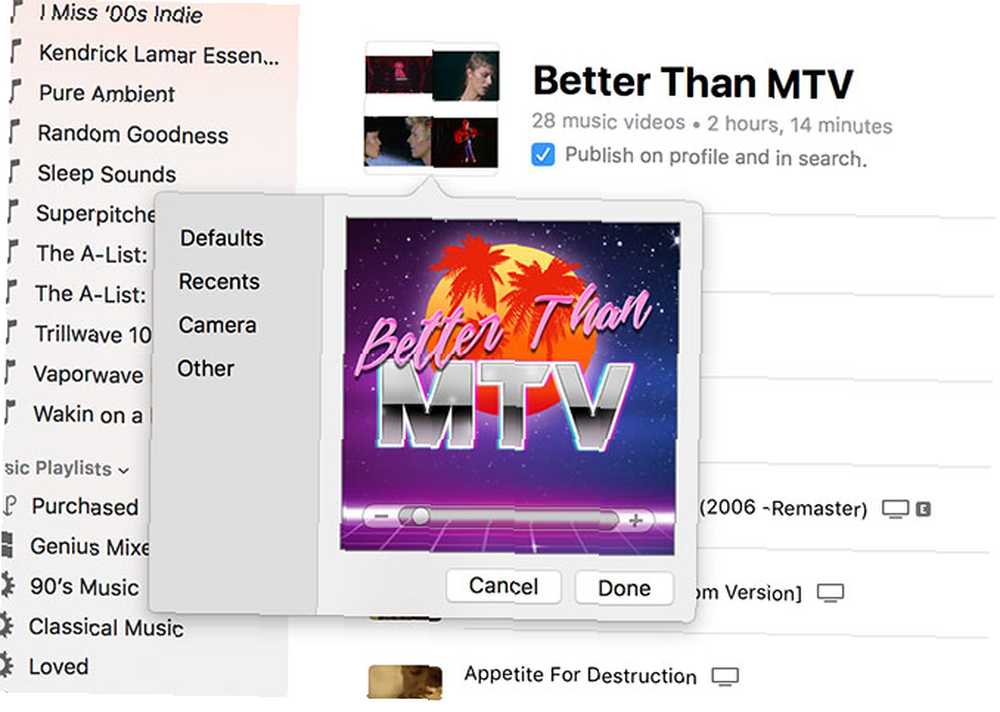
Når du har sammensat en god playliste, kan du tage tingene til det næste niveau ved at give det et fjollet navn og oprette et brugerdefineret logo 3 gratis måder at oprette et hurtigt logo med nul indsats 3 gratis måder at oprette et hurtigt logo med nul Indsats Hvis du ikke har færdigheder i grafisk design og ikke har råd til at ansætte en grafisk designer, kan du bruge et gratis online værktøj til at oprette dit logo. . Det sidste trin er at offentliggøre den på din Apple Music-profil ved at kontrollere Publicer på profil og i søgning i afspilningslisten. Nu ved alle, hvor sej du er.
Tips til en bedre Apple Music Video-oplevelse
Tjenesten er ikke perfekt, og der er stadig nogle vedligeholdelser til at stryge ud. Jeg har stødt på en særlig ustabil bug i iTunes (Mac og Windows), hvor Apple Music ikke tilføjer videoer til den rigtige afspilningsliste, når det er specificeret fra højreklik-menuen (se skærmbillede nedenfor). Jeg fandt, at jeg ventede et par sekunder mellem hver video, jeg tilføjede, løste problemet, men der er ingen undskyldning for denne opførsel fra Apples side.
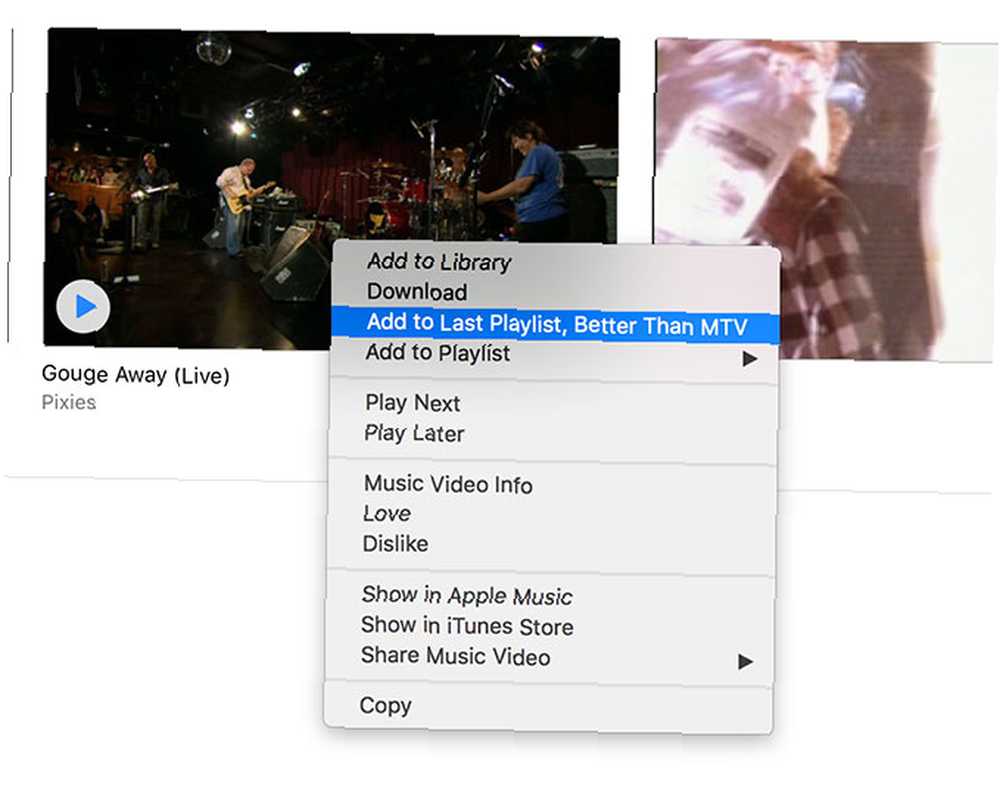
Når du ser videoer på Apple TV, kan du ramme Menu knappen på fjernbetjeningen til “træk tilbage” fra videoen og se sanginformation, spilletid og andre kontroller. Du kan stryge til venstre og højre for at ændre sange også her, alt uden at afbryde det, der i øjeblikket spiller (se skærmbillede nedenfor). Det er en lovende start.
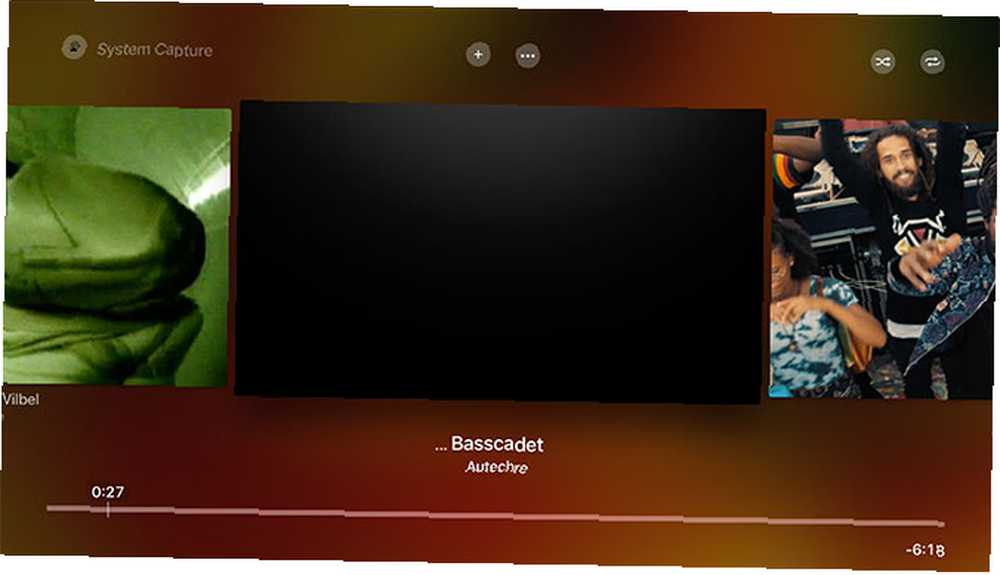
Videoer kræver meget mere plads og båndbredde end lyd alene. Husk dette, hvis du downloader en masse videoer til offline brug, eller overvejer at streame musikvideoer via en mobiltelefonforbindelse.
Og et andet iTunes-problem, jeg stød på, var en mangel på videoafspilning, når jeg var tilsluttet en AirPlay-højttaler. De bedste AirPlay-højttalere, du kan købe lige nu De bedste AirPlay-højttalere, du kan købe lige nu. iTunes gider ikke at vise dig nogen video, det afspiller bare lyden i stedet. Afbryd forbindelsen fra AirPlay for at se videoen på din computer.
Hvad er at elske ved Apple Music Videos?
Musikvideoer er ikke alles kop te, men de kan give en sjov visuel baggrund til fester eller samles. Nogle kunstnere - såsom OK Go og Radiohead - har forvandlet musikvideoen til et håndværk. Andre gentager fortiden med uforglemmelige liveoptræder eller skubber de tekniske grænser, som A-ha gjorde med Take On Me.
At tjenesten leveres sammen med Apple Music mod samme faste gebyr er et dejligt touch. Muligheden for at se musikvideoer back-to-back uden reklame eller afbrydelser, og muligheden for at springe en sang over, hvis du ikke føler det, er en dejlig tilføjelse til enhver stue. Naturligvis fungerer det bedst på Apple TV.
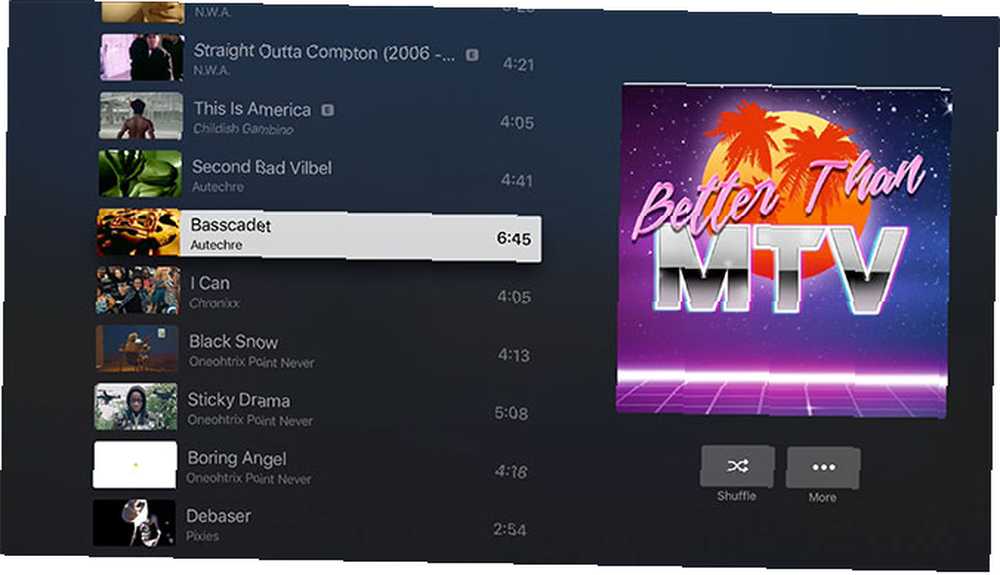
Apple Musiks musikvideoer er ikke påtrængende, og Apple forsøger ikke at skubbe til tjenesten. Du kan vælge at ignorere dem helt, og du vil sandsynligvis aldrig bemærke, at de er der.
Hvad er det ikke at elske ved Apple Music Videos?
Det er tydeligt, at selve Apple Music (apps, interface og implementering på tværs af enheder) har brug for noget arbejde for at imødekomme afspilning og opdagelse af musikvideo. Evnen til at oprette en musikvideo “Radio” som du kan med almindelige sange i det væsentlige ville skabe en “automatisk” musik-tv-station, når du vil. Forhåbentlig er det en funktion, Apple arbejder på.
Mens kataloget er temmelig godt, kommer det ikke tæt på at matche YouTube og VEVOs musikkanaler. Det vil aldrig være i stand til at konkurrere med YouTube, når det kommer til meget mindre græsrodsartister, men det er sandsynligvis ikke Apples intention alligevel.
Imidlertid skal virksomheden fremadrettet finde en balance mellem nye videoer, eksklusivitet og udfylde bagkataloget.
Jeg har bemærket, at nogle musikvideoer lyder mærkbart dårligere end deres audio-kolleger. Dette er sandsynligvis en kombination af den originale videos alder og den tunge komprimering, iTunes gælder for nogle videoer. Nyere videoer ser ikke ud til at lide under dette problem.
Den komprimering kan virkelig tage sin vejafgift på nogle videoer dog med tunge kompressionsartikler synlige. Dette er mærkbart værre end de videoer, jeg er vant til at se på tv. Nogle videoer sidder fast i SD-kvalitet, som om de er klar til at overføres til din gamle iPod.
Min eneste klage over at se videoer på Apple TV er, at Musik ikke annoncerer sangtitlen og artisten i starten eller slutningen af et spor. Når du stryger ned for at afsløre sporinformationen viser du kun spornavnet.
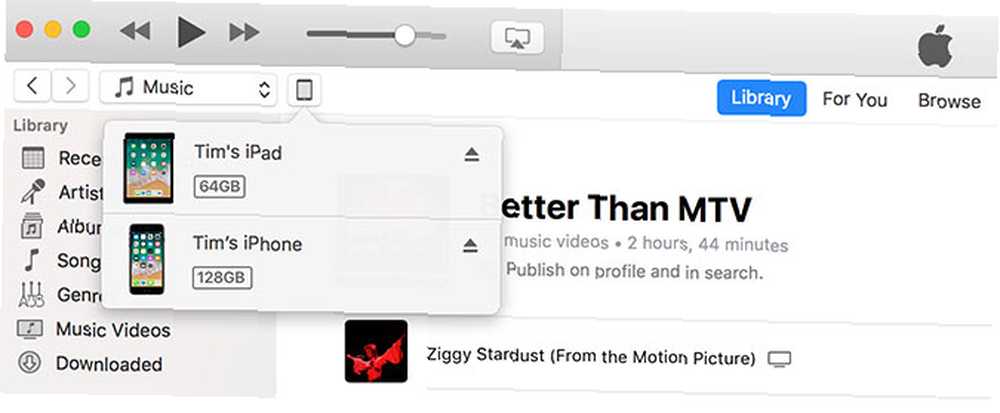
Og hvad angår iTunes - det er et rod. Det har været et rod i over et årti, og det er en skam, at Apple Music overhovedet er bundet til den oppustede mediechef. Det er lige så reagerende og finurligt, når det drejer sig om musikvideoer, som det er når det kommer til almindelig musik.
En dedikeret specialbygget Apple Music-app kunne være så meget bedre. Mange af os ville tage en webbaseret version på dette tidspunkt.
Fremtiden for Apple Music Videos
De fleste mennesker henvender sig allerede til YouTube for deres behov for musikvideo, da streaming af det, du ønsker fra internettet, har åbenlyse fordele i forhold til traditionelle medier. Kurations- og opdagelsesaspektet har brug for arbejde. Indtil Apple kan finde en måde at automatisere processen på, som godt gammelt musik-tv, men med mere brugerinput, forbliver potentialet urealiseret.
Hvis du er Apple Music-abonnent, vil jeg anbefale dig at kigge igennem dens musikvideohvelv, da der er en masse musikvideoer at vælge imellem Fra MTV til YouTube: En kort historie om musikvideoer Fra MTV til YouTube: A Kort historie om musikvideoer Mens musikvideoer for det meste ses på YouTube i disse dage, er dette kun den seneste fase i udviklingen af et medium, der kan være så detaljeret som film og så personlig som fotos. . Og hvis du ejer et Apple TV og abonnerer på Apple Music, vil du have det godt.











